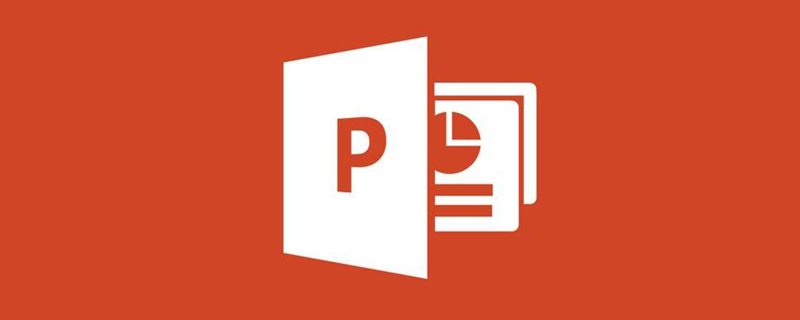
ppt を配布資料バージョンに印刷するにはどうすればよいですか?
PPT/プレゼンテーション ソフトウェアを開き、スライド ページに入り、コンテンツを作成します。次に、スライド配布資料を印刷する方法について説明します。
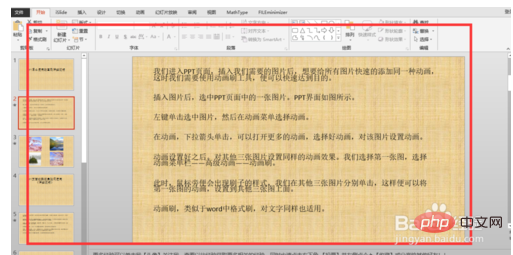
メニュー バーの [表示] - [マスター ビュー] - [配布物マスター] を選択し、[配布物マスター] をクリックして入力します。
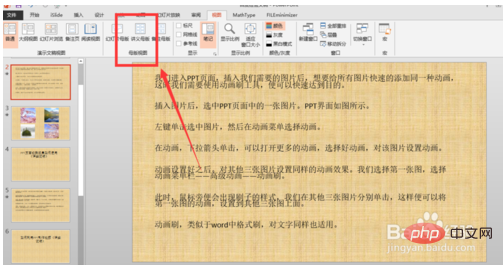
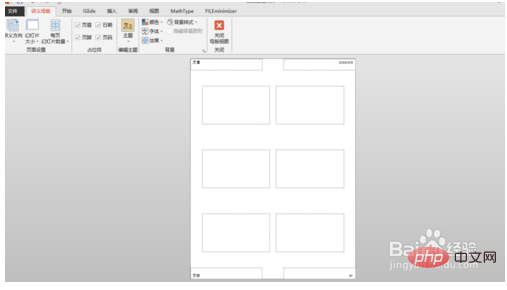 #配布資料を印刷する方向を設定します。横向きまたは縦向きに設定できます。
#配布資料を印刷する方向を設定します。横向きまたは縦向きに設定できます。
#それぞれの上のスライドの数を設定します。ここでは、各ページに 3 つのスライドを配置するように設定できます。 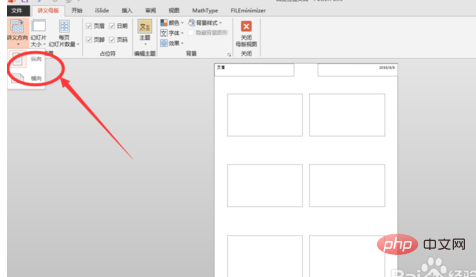
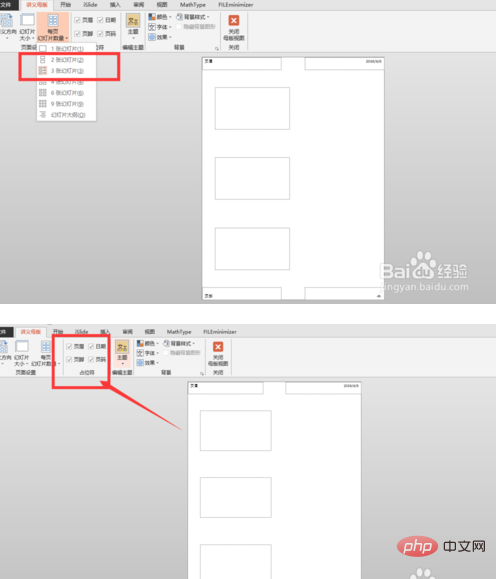
以上がPPTを配布資料バージョンに印刷する方法の詳細内容です。詳細については、PHP 中国語 Web サイトの他の関連記事を参照してください。